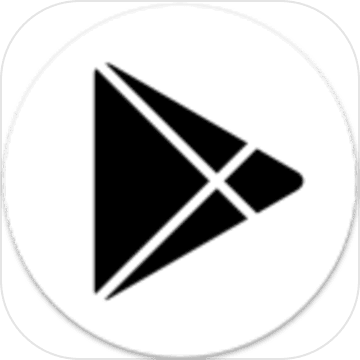如何解决Word打不开的问题?
作者:佚名 来源:未知 时间:2024-10-28
当遇到Word打不开的情况时,许多用户可能会感到困惑和焦虑,尤其是当这份文档中含有重要的信息或即将截止的任务时。Word作为Microsoft Office套件中的核心组件,被广泛应用于文档编辑、报告撰写和日常办公中。然而,技术故障总是不可避免,导致Word文件无法正常打开。本文将深入探讨Word打不开的可能原因,并提供一系列实用的解决方案,帮助您迅速恢复文件的访问能力,同时避免未来类似问题的发生。

首先,我们需要明确Word打不开的几种常见原因。这些原因可能包括但不限于:文件损坏、Word程序错误、操作系统问题、软件冲突以及病毒感染。每种原因都有其特定的症状和解决方法,下面我们将逐一分析。
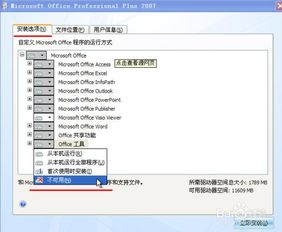
一、文件损坏
文件损坏是导致Word打不开的最常见原因之一。这可能是由于磁盘错误、系统崩溃或不当的文件操作造成的。当您尝试打开一个损坏的Word文件时,可能会收到错误信息,如“无法打开文件,因为内容有错误”或“文件已损坏,无法读取”。
解决方案:
1. 使用Word的“打开并修复”功能:在Word的“文件”菜单中,选择“打开”,然后在弹出的对话框中定位到损坏的文件。点击“打开”按钮旁边的下拉箭头,选择“打开并修复”。这将尝试修复文件中的错误。
2. 尝试使用其他软件打开:如果Word无法打开文件,您可以尝试使用其他支持.docx或.doc格式的文本编辑器(如LibreOffice或WPS Office)来打开并保存文件,然后再尝试用Word打开。
3. 提取文本内容:如果上述方法都不奏效,您还可以尝试使用专门的文本提取工具来从损坏的文件中提取出文本内容,虽然这可能会丢失一些格式信息。
二、Word程序错误
Word程序本身的问题也可能导致文件无法打开。这可能是由于Word更新失败、程序文件损坏或配置错误引起的。
解决方案:
1. 修复Office安装:在控制面板中,找到“程序和功能”,然后选择Microsoft Office,点击“更改”按钮,选择“修复”选项。这将尝试修复Office安装中的错误。
2. 重新安装Office:如果修复安装无效,您可以考虑完全卸载Office,然后重新下载并安装最新版本。
3. 检查系统更新:确保您的操作系统已更新到最新版本,因为某些系统更新可能包含对Office兼容性的修复。
三、操作系统问题
操作系统的问题,如权限问题、文件路径错误或系统资源不足,也可能导致Word无法打开文件。
解决方案:
1. 检查文件权限:确保您有足够的权限来访问和修改Word文件。您可以通过右键点击文件,选择“属性”,然后在“安全”选项卡中查看和修改权限。
2. 检查文件路径:确保文件路径没有包含非法字符或过长(通常建议不超过255个字符)。将文件移动到较短的路径下,然后尝试再次打开。
3. 清理系统资源:关闭不必要的程序和窗口,释放系统资源,然后尝试再次打开Word文件。
四、软件冲突
有时,其他正在运行的软件可能与Word产生冲突,导致文件无法打开。这可能是由于内存冲突、资源争用或注册表错误引起的。
解决方案:
1. 以管理员身份运行Word:右键点击Word快捷方式,选择“以管理员身份运行”。这可以提供额外的权限,可能有助于解决软件冲突问题。
2. 关闭冲突软件:尝试关闭可能与Word冲突的软件,如杀毒软件、防火墙或屏幕录制工具。然后再次尝试打开Word文件。
3. 使用系统还原:如果问题在最近安装了某个软件后开始出现,您可以尝试使用系统还原功能将系统恢复到之前的状态。
五、病毒感染
病毒或恶意软件感染也可能导致Word文件无法打开。这些恶意程序可能会损坏文件、修改文件关联或占用系统资源。
解决方案:
1. 运行杀毒软件:确保您的杀毒软件已更新到最新版本,并运行全面扫描以检测和清除任何潜在的恶意软件。
2. 使用在线病毒扫描工具:有时,本地杀毒软件可能无法检测到所有恶意软件。您可以尝试使用在线病毒扫描工具作为补充。
3. 从备份中恢复:如果文件因病毒感染而损坏,且无法修复,那么从可靠的备份中恢复文件将是最佳选择。
总之,当遇到Word打不开的情况时,不必过于慌张。通过逐一排查上述可能原因,并采取相应的解决方案,您很有可能能够恢复对文件的访问能力。同时,为了避免未来类似问题的发生,建议您定期备份重要文件、保持操作系统和Office软件的更新、以及谨慎安装和管理第三方软件。这些措施将有助于降低文件损坏和软件冲突的风险,确保您的文档编辑工作能够顺利进行。
- 上一篇: 如何升级到最新版本的QQ
- 下一篇: 手动挡汽车换挡技巧详解